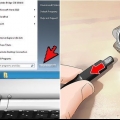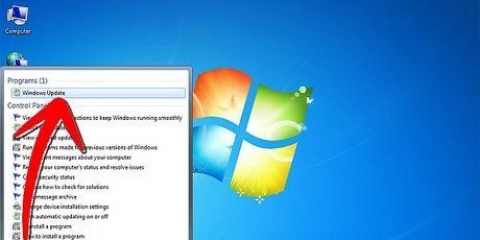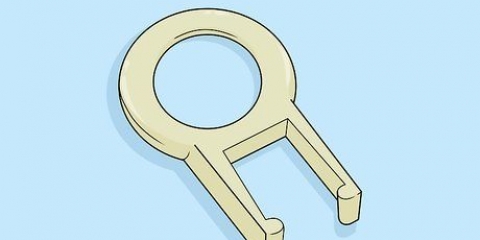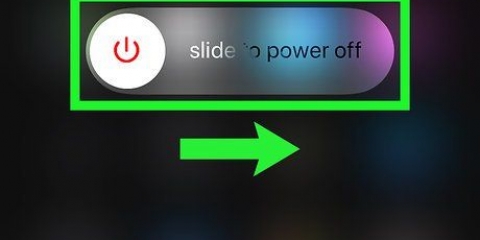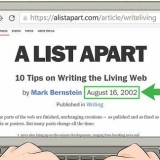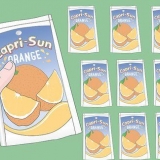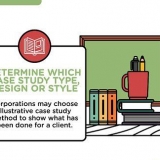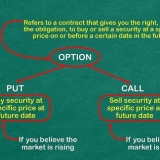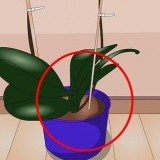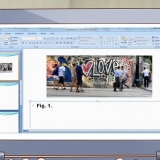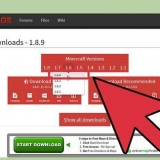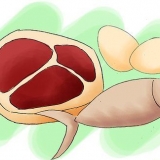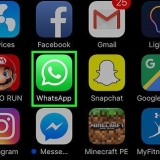Deja la barra espaciadora si es posible. Esta llave grande es difícil de quitar y puede romperse fácilmente. Funciona de manera diferente con las computadoras portátiles. Por lo general, no es necesario quitar las llaves. Un bastoncillo de algodón con alcohol isopropílico y una lata de aire comprimido debería ser suficiente para limpiar el teclado. Las teclas de la computadora portátil son difíciles de quitar y volver a colocar, especialmente la barra espaciadora y la tecla Intro. Con un portátil corres el riesgo de estropear las teclas u otra cosa. Tome una foto de su teclado antes de quitar las teclas para que pueda ver fácilmente qué tecla pertenece a dónde. Si no tomó una foto y no recuerda dónde pertenecen las teclas, puede copiar la ubicación de las teclas en el teclado en pantalla. Inicie su computadora y busque el teclado en pantalla. También puedes poner todas las llaves en una bolsa de lavandería (una bolsa que puedes usar para lavar tus calcetines) y meter la bolsa en la lavadora con tu ropa. Limpiar el teclado vacío con la aspiradora y un paño húmedo. Algunas personas ponen todo el teclado en el lavavajillas. Sin embargo, esto no está exento de riesgos, puede dañar irremediablemente el teclado. En cualquier caso, deja que el teclado se seque bien antes de volver a usarlo. Nunca pongas un teclado inalámbrico en el lavavajillas. Una alternativa a un aerosol de aire comprimido es un secador de pelo. El calor no es un problema.
Limpiar un teclado
Contenido
El teclado de su computadora se ensucia rápidamente, especialmente si come o fuma mucho cerca de su teclado. Si un teclado se ensucia demasiado, es posible que no funcione correctamente. Ciertas teclas se atascan o se siguen escribiendo algunos caracteres sin que usted haga nada. Aquí le mostramos cómo limpiar su teclado nuevamente. Nota: cualquier garantía puede ser anulada por los métodos de este artículo.
Pasos
Método 1 de 3: La limpieza regular

1. Apague su computadora y desconecte el cable del teclado antes de limpiar. Si tiene un teclado USB, puede desconectar el cable de la computadora mientras aún está encendido. No hagas esto si tienes una computadora más vieja. Luego espere hasta que la computadora se apague.

2. Voltee el teclado y use una lata de aire comprimido para soplar cualquier cosa que no pertenezca dentro del teclado. Haga esto en un lugar donde pueda limpiar fácilmente la suciedad caída. Voltee el teclado y tóquelo varias veces. Probablemente ya habrá algo de suciedad cayendo. Cambia la posición y golpea un poco más fuerte para sacar la mayor cantidad de suciedad posible.

3. Limpiar los laterales de las teclas con un bastoncillo de algodón humedecido en alcohol (alcohol isopropílico).

4. Para una limpieza más profunda, primero retire las llaves. Para ello, empuje suavemente cada tecla hacia arriba con un destornillador u objeto similar. Una vez que se quitan las llaves, puede soplar la suciedad con su aire comprimido en aerosol. Limpie todas las superficies con un paño húmedo, pero no demasiado mojado. Asegúrese de que no entre humedad en el teclado.

5. Limpie las llaves una por una y luego vuelva a colocarlas en el estuche.
Método 2 de 3: si se ha derramado

1. Apague la computadora y desconecte el teclado de la computadora lo antes posible.

2. Sostenga el teclado boca abajo y sacúdalo hacia arriba y hacia abajo.

3. Seque el teclado lo mejor que pueda con un paño mientras gira el teclado boca abajo.

4. Manténgalo boca abajo el mayor tiempo posible. Ponlo patas arriba toda la noche.
Tome un recipiente con cerradura (p. ej. un recipiente Tupperware), llénelo con arroz (crudo), coloque el teclado boca abajo y espolvoree otra capa de arroz encima. El arroz extraerá la humedad del teclado.
Método 3 de 3: método alternativo para derrames

1. Apague su computadora y desconecte el teclado.

2. Ponga el teclado boca abajo y retire todos los tornillos.

3. Separe la mitad en la que están las llaves desde la parte inferior. Deja el fondo a un lado.

4. El teclado también puede estar atascado. Compruebe también si hay tornillos ocultos debajo de las etiquetas.

5. Girar la mitad con las llaves, con la parte inferior de las llaves hacia arriba. Presione los clips de cada llave para quitar las llaves una por una. La barra espaciadora probablemente esté asegurada con un clip de metal, es más difícil de soltar.

6. Llene un recipiente con agua caliente y detergente suave.

7. Coloca las llaves en la bandeja y límpialas con un cepillo.

8. Retire las llaves del contenedor y enjuáguelas con agua corriente. Deje que las llaves se sequen ahora o séquelas con un secador de pelo.

9. Coloque la parte superior vacía del teclado en la bandeja y límpiela con un cepillo.

10. Cuando todo esté seco puedes volver a montar el teclado.

11. Presione firmemente las mitades del teclado, también en el medio, si no está asegurado allí, las teclas no funcionarán correctamente.

12. Vuelva a conectar su teclado a su PC, encienda la computadora y vea si todas las teclas funcionan correctamente.

13. Terminado!
Consejos
Advertencias
- Una vez que haya retirado las llaves, manténgalas alejadas de los niños pequeños y las mascotas. pueden asfixiarse.
- No inhale el aire que sale del aerosol de aire comprimido. Los contenidos son tóxicos y muy nocivos para la salud.
- Nunca sostenga el aerosol boca abajo. Entonces el líquido entra en el atomizador y daña el teclado. Solo use el aerosol en un área bien ventilada.
- Si usa arroz para absorber la humedad, tenga cuidado de que no entren pequeños granos de arroz en el teclado.
Artículos sobre el tema. "Limpiar un teclado"
Оцените, пожалуйста статью
Popular